
La letra ñ es una de las más representativas del español. Sin la ñ, hablaríamos espanol y viviríamos en Espana, por hablar tan solo de algunas de las palabras derivadas del nombre del idioma. Si te has comprado un nuevo smartphone y no se encuentra la letra ñ o esta ha desaparecido de la noche a la mañana, aquí encontrarás la solución.
Si quieres saber cómo poner la letra ñ en el teclado Android, en este artículo vamos a mostrarte todas las opciones que Android pone a nuestra disposición para poder recuperarla, ya que si esta no está disponible o ha desaparecido no se puede deber únicamente a un motivo.
Por qué no está la letra ñ en mi teclado Android
Como he comentado más arriba, varios son los motivos por los que la letra ñ puede haber desaparecido de nuestro teclado o no estar disponible desde que lo hemos sacado de la caja y lo hemos configurado.
La letra ñ que, aunque parezca extraño no es exclusiva del español, entró en la Real Academia de la Lengua en 1803 aunque sus orígenes proceden de la Edad Media. Además de encontrarse en el español, también la encontramos en el gallego y asturiano además de en un gran número de lenguas indígenas de América Latina a las que llegó por lingüistas del reino de España.
El primer motivo por el que la letra ñ no se encuentra en un teclado Android, se debe a que el idioma del smartphone no es el español. Todos los teléfonos que llegan al mercado a través de las tiendas habituales, llegan en inglés. Si no cambiamos el idioma durante el proceso de configuración, el teclado se mostrará en inglés, y por ende, no aparecerá la letra ñ.
Otro de los motivos por los letra ñ no se encuentra en un teclado Android, se debe a que no hemos añadido el teclado español al listado de teclados disponibles.
Si tenemos configurado más de un teclado en nuestro smartphone y, de repente la letra ñ ha desaparecido, se debe a que sin darnos cuenta hemos cambiado el idioma del teclado.
Cómo poner la «ñ» en el teclado Android
Cambiar el idioma del smartphone
La primera vez que configuramos un smartphone, nada más encenderlo o cuando lo restauramos de cero, la primera pantalla que se muestra nos invita a seleccionar el idioma de nuestro smartphone. Si seleccionamos un idioma diferente al español, todos los menús se mostrarán en ese idioma.
Además, se instalará únicamente el teclado del idioma que hemos seleccionado. Hay que tener en cuenta que el idioma del smartphone no siempre va ligado al idioma del teclado.
Mientras que podemos instalar diferentes teclados en un smartphone (si utilizamos habitualmente diferentes idiomas a la hora de escribir) no podemos instalar más de un idioma en el smartphone, es decir, en los menús, aunque si podemos cambiarlo.
Si queremos cambiar el idioma de nuestro smartphone del inglés al español, debemos realizar los pasos que os muestro a continuación.

- Lo primero de todo es acceder a los Ajuste del dispositivo.
- A continuación, debemos buscar el menú Language & input (Idiomas)
- Dentro de Language & input (Idiomas), pulsamos nuevamente en Languages y a continuación en Add input languages / Add a languages.
- Seguidamente, buscamos el español que queremos utilizar. Hay que tener en cuenta que no es lo mismo el español de España, que el español de México, que el español de Argentina, que el español de Estados Unidos…
En ese momento, se descargará automáticamente el idioma en nuestro smartphone y, una vez seleccionado, se cambiará el idioma de nuestro smartphone.
Añadir el teclado español a un smartphone Android
Únicamente podemos configurar nuestro smartphone para que la interfaz de usuario nos muestre un único idioma, aunque podemos cambiarlo fácilmente. Sin embargo, si tenemos la posibilidad de instalar dos o más teclados, lo que nos permite escribir más rápidamente en otros idiomas.
Nos permitirá escribir más rápidamente porque el corrector del teclado, se encuentra en el mismo idioma. Es decir, que si estamos escribiendo en inglés, con el teclado en inglés, el corrector modificará las palabras (o nos invitará a hacerlo) en el mismo idioma en el que se encuentra el teclado.
Escribir con un teclado que no es el mismo del idioma que estamos escribiendo es un dolor de cabeza por las correcciones automáticas. Una vez tenemos en cuenta como funcionan los teclados, a continuación os vamos a mostrar como añadir un teclado en Android.

- Lo primero que debemos hacer, es acceder a los ajustes de nuestro dispositivo.
- Dentro de Ajustes, accedemos a Idiomas e introducción de texto.
- En este menú seleccionamos Teclado virtual.
- Seguidamente, seleccionamos el teclado que utilizamos en nuestro smartphone. En nuestro caso es Gboard de Google.
- A continuación, en el menú virtual pulsamos en Idiomas.

- Seguidamente, pulsamos en Añadir teclado.
- A continuación, se mostrará un listado con todos los idiomas disponibles. En nuestro caso, vamos a seleccionar Inglés (Reino Unido).
- Finamente, si queremos utilizar la interfaz tradicional de entrada de datos, en este caso QWERTY, pulsamos en Hecho.
Ahora debemos saber cómo podemos cambiar entre los diferentes teclados que tenemos instalados en nuestro dispositivo.
Cambiar entre teclados de diferentes idiomas en Android

En el apartado anterior os he explicado como podemos añadir teclados de diferentes idiomas en un smartphone. Esto nos permite utilizar el corrector automático de cada idioma y no tener que ir confirmando que todas y cada una de las palabras que escribimos están correctamente escritas.
Mientras que el proceso para añadir teclados puede ser más o menos complejo, el método para cambiar entre teclados es mucho más sencillo y rápido, ya que de lo contrario, tendría ninguna utilidad.
Independiente de si utilizamos el teclado Gboard de Google o cualquier otro teclado de terceros, el método para cambiar entre idiomas es exactamente el mismo. Para cambiar entre teclados, tan solo tenemos que pulsar sobre el globo terráqueo que se encuentra en la parte derecha de la barra espaciadora.
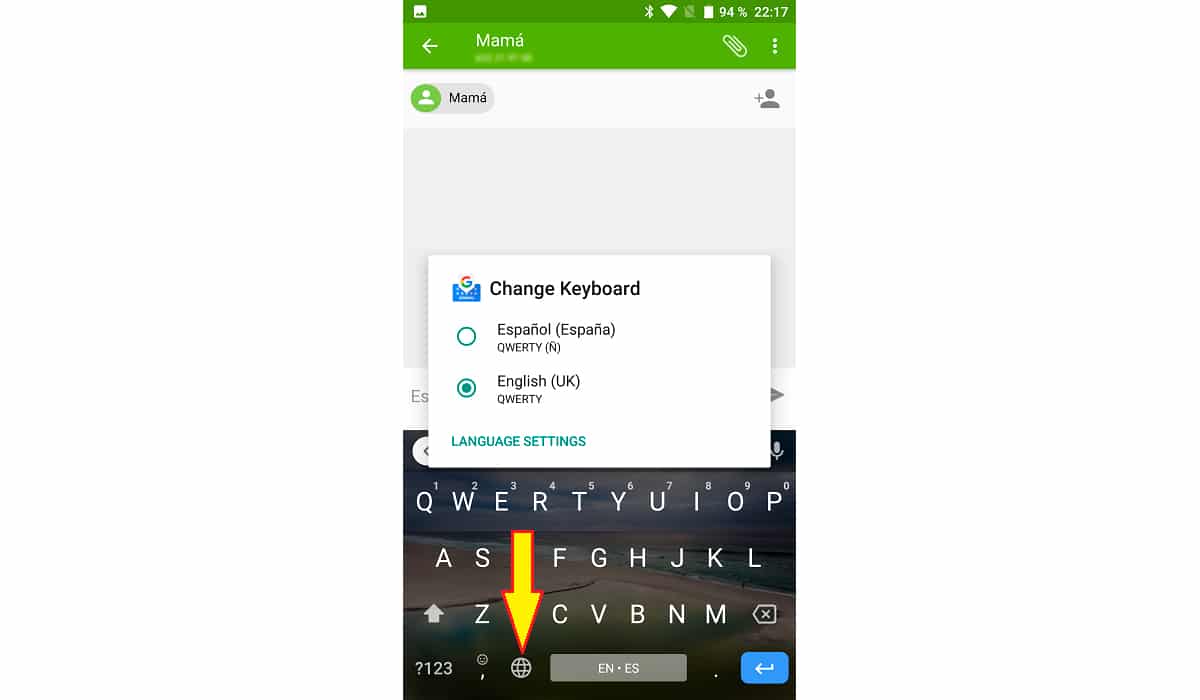
También podemos pulsar y mantener presionado ese icono para que se muestren todos los idiomas de teclado instalados en el dispositivo.
Una vez cambiemos de idioma, en la barra espaciadora se mostrará en primer lugar el idioma que estamos utilizando. Si tenemos instalado el teclado en español y en inglés, y estamos utilizando el teclado en español (con la ñ) la barra espaciadora mostrará ES-EN.
Si por el contrario, estamos utilizando el idioma inglés, en la barra espaciadora, se mostrará EN-ES. Si tenemos instalados otros idiomas, además del inglés y el español, también se mostrarán en la barra espaciadora, mostrando en primer lugar en el que está configurado el teclado en ese momento.
Continúar leyendo...

